Configurer les destinations pour la gestion des états électroniques spécifiques aux enregistrements de gestion de l’impression
Cet article explique comment un utilisateur doté du rôle Administrateur système ou Commis à la comptabilité client peut effectuer les tâches suivantes :
- Configurer des destinations nommées États électroniques (ER) pour une solution ER qui génère des factures financières.
- Attribuer une destination ER à un seul enregistrement de gestion de l’impression.
Les procédures peuvent être effectuées dans la société USMF. Aucun codage n’est requis.
Introduction
Vous pouvez configurer les destinations pour chaque dossier dans le composant de sortie de fichier d’une configuration de formatde gestion des états électroniques utilisée pour générer un document sortant. Lorsque vous exécutez un format pour la gestion des états électroniques de ce type, si vous avez les droits d’accès appropriés, vous pouvez également changer les paramètres de destination configurés au moment de l’exécution.
Dans Microsoft Dynamics 365 Finance version 10.0.17 et ultérieure, un code d’action peut être configuré pour un format de gestion des états électroniques pour spécifier l’action que les utilisateurs effectuent en exécutant ce format de gestion des états électroniques. Par exemple, dans le module Comptabilité client, dans les paramètres de gestion de l’impression, vous pouvez sélectionner un format de gestion des états électroniques qui génère un document commercial spécifique, comme une facture financière. Vous pouvez ensuite sélectionner Afficher pour prévisualiser la facture ou Imprimer pour l’envoyer à une imprimante. Si une action est transmise pour le format de gestion des états électroniques en cours d’exécution au moment de l’exécution, vous pouvez configurer différentes destinations des états électroniques pour différentes actions utilisateur.
Dans Finance version 10.0.21 et versions ultérieures, une destination nommée peut être configurée pour un format ER et affecté à l’enregistrement de gestion d’impression qui est traité lorsque ce format ER est exécuté. Par exemple, dans le module Comptabilité client, dans les paramètres de gestion d’impression, vous souhaitez configurer l’enregistrement d’origine pour effectuer les actions suivantes :
- Exécuter un format de gestion des états électroniques.
- Envoyer par e-mail la facture générée à un client.
- Configurer la Copie pour exécuter le même format.
- Imprimer une copie de la facture sur une imprimante réseau.
Dans ce cas, vous devez configurer différentes destinations des états électroniques pour le format ER en cours d’exécution et vous devez sélectionner les destinations pour différents enregistrements de gestion d’impression.
Conditions préalables
Avant de commencer, la fonctionnalité Permettre la configuration des destinations pour la gestion des états électroniques par élément de gestion d’impression doit être activée dans l’espace de travail Gestion des fonctionnalités. Le code source doit également être modifié pour permettre la configuration des destinations pour la gestion des états électroniques nommées dans l’instance Finance actuelle et pour activer le nouvel API de gestion des états électroniques.
De plus, la configuration ER de Facture financière (Excel) doit être importée dans votre instance Finance.
Configurer une nouvelle destination des états électroniques
Allez dans Comptabilité client>Factures>Toutes factures financières.
Sélectionnez une facture pour le compte client US-001.
Sur la page Facture financière, sur l’onglet Facture, dans le groupe Gestion de l’impression, sélectionnez Gestion de l’impression.
Sur la page Configuration de la gestion de l’impression, développez Module - Comptabilité client>Documents>Facture financière, sélectionnez l’enregistrement d’origine, puis procédez comme suit :
- Observez les paramètres actuels de l’enregistrement sélectionné :
- Le rapport SSRS par défaut FreeTextInvoice.Report est sélectionné dans le champ Format d’état.
- Le nom <Default> est affiché dans le champ Destination, indiquant qu’aucune destination personnalisée n’a été sélectionnée pour le rapport SSRS attribué.
- Dans le champ Format d’état, sélectionnez la configuration de format ER Facture financière (Excel).
- Le nom du champ Destination est remplacé par Nom de destination.
- Le nom <No named destination> est affiché dans le champ Nom de destination, indiquant qu’aucune destination nommée n’a été sélectionnée pour le format ER attribué.
- Sélectionnez le bouton de flèche vers la droite du champ Nom de destination.
- Sur la page Destination nommée d’états électroniques, dans le champ Nom, entrez Destination principale.
- Sélectionnez Enregistrer.
- Sur le raccourci Destination du fichier, configurez la destination E-mail pour le composant État.
- Fermez la page Destination nommée des états électroniques.
- Sur la page Configuration de la gestion de l’impression, dans le champ Nom de destination, sélectionnez la destination nommée Destination principale.
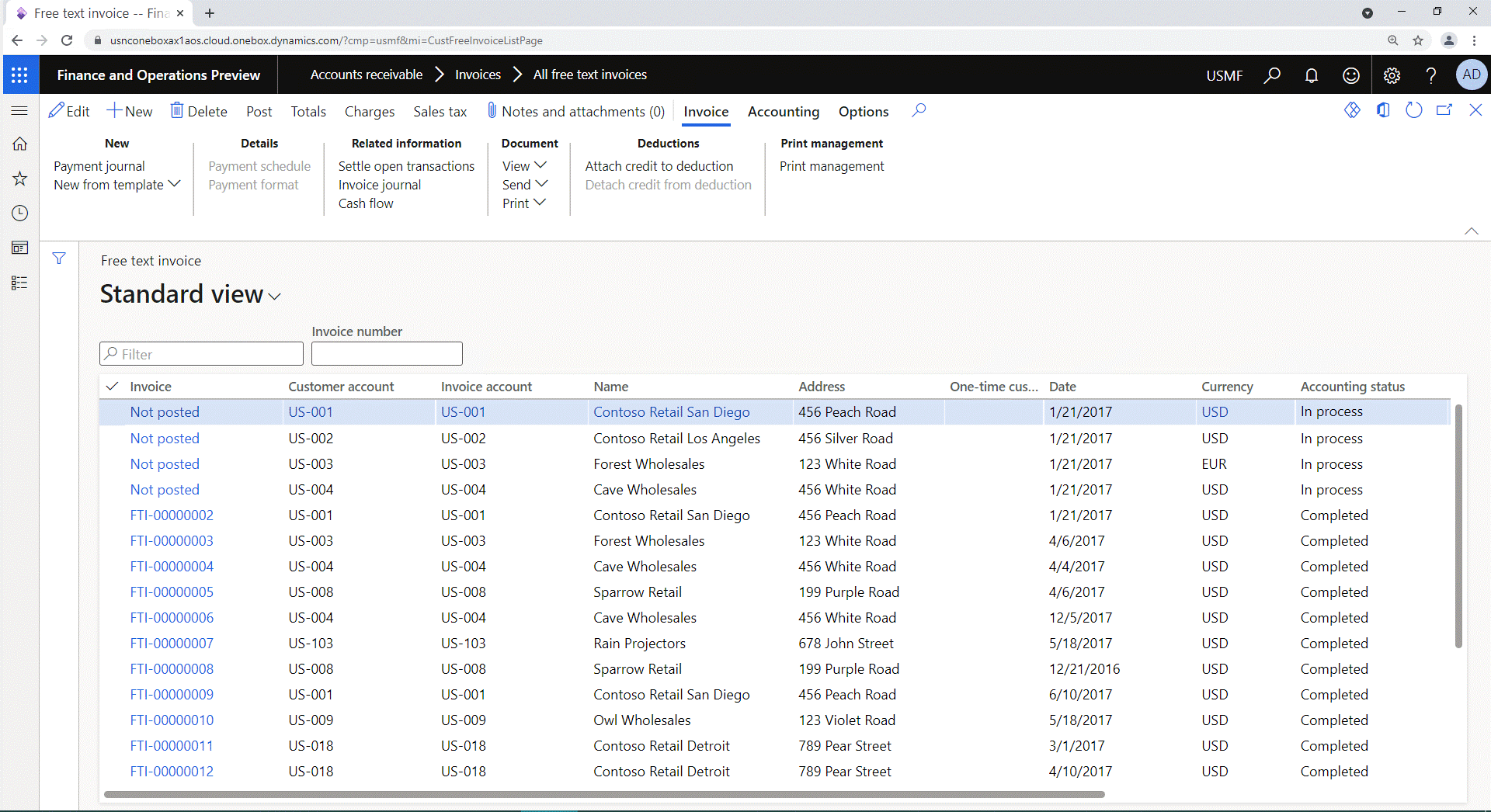
Vous avez maintenant configuré la destination ER nommée Destination principale pour le format Facture financière (Excel) et l’avez affecté à l’enregistrement d’origine de gestion d’impression sous Module - Comptabilité client>Documents>Facture financière.
- Observez les paramètres actuels de l’enregistrement sélectionné :
Développez Module - comptabilité client>Compte - US-001>Facture financière, sélectionnez l’enregistrement d’origine, puis procédez comme suit :
- Sélectionnez et maintenez la sélection (ou cliquez avec le bouton droit) sur l’enregistrement, puis sélectionnez Remplacer.
- Sélectionnez le bouton de flèche vers la droite du champ Nom de destination.
- Sur la page Destination nommée d’états électroniques, dans le volet Actions, sélectionnez Nouveau.
- Dans le champ Nom, entrez destination US-001.
- Sur le raccourci Destination du fichier, configurez la destination Imprimante pour le composant État.
- Fermez la page Destination nommée des états électroniques.
- Sur la page Configuration de la gestion de l’impression, dans le champ Nom de destination, sélectionnez la destination nommée destination US-001.
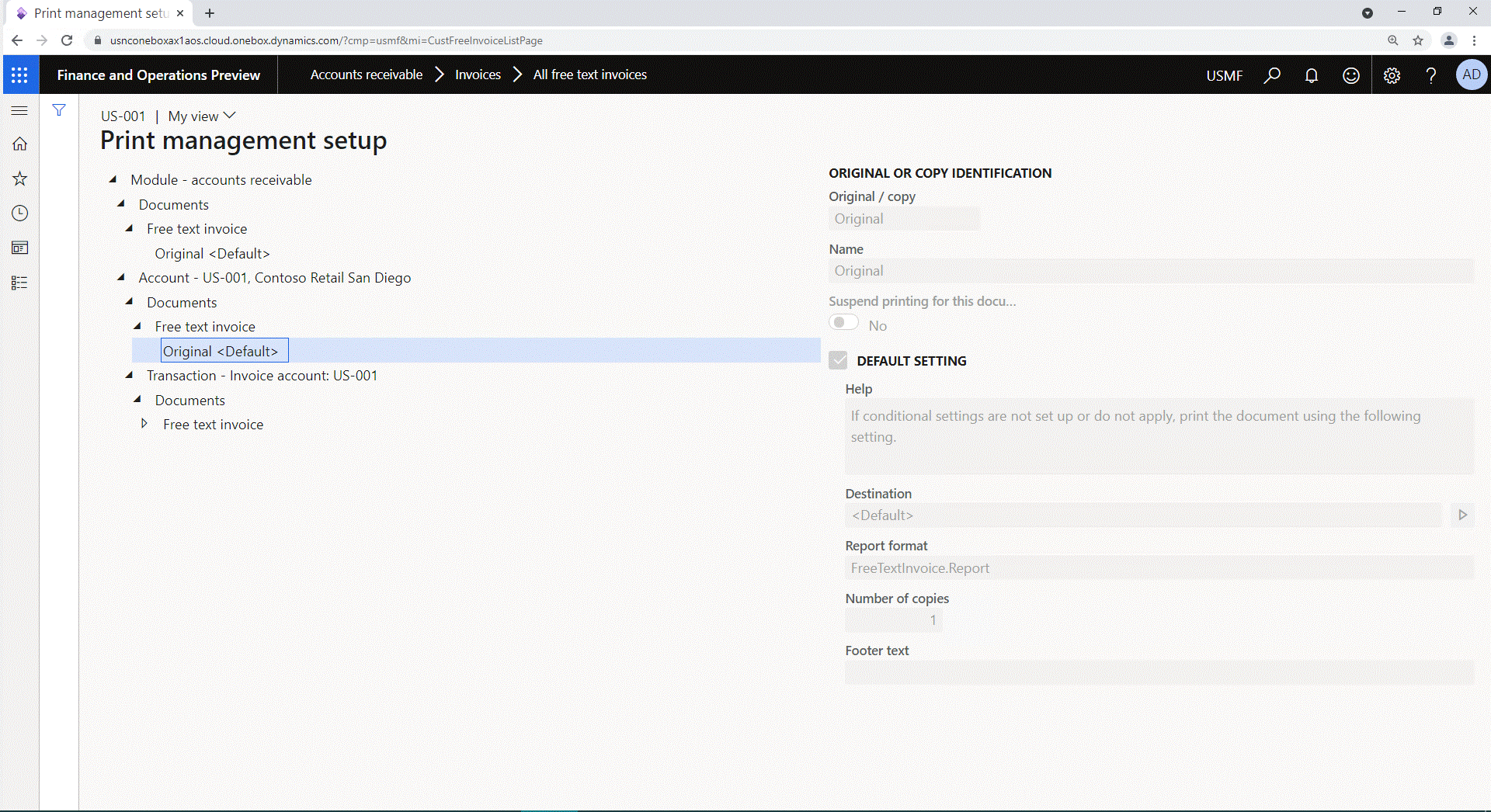
Vous avez maintenant configuré la destination ER nommée destination US-001 pour le format Facture financière (Excel) et l’avez affecté à l’enregistrement d’origine de gestion d’impression sous Module - Comptabilité client>Compte - US-001>Facture financière.
Désormais, lorsqu’une facture financière est traitée, le format ER Facture financière (Excel) est exécuté et l’un des événements suivants se produit :
- Si la facture financière est destinée à un client autre que US-001, le document généré est envoyé par e-mail.
- Si la facture financière est destinée au client US-001, le document généré est imprimé.
Note
Lorsqu’une destination nommée n’a pas été définie pour un enregistrement de gestion d’impression qui est traité au moment de l’exécution, les destinations ER par défaut sont utilisées si elles sont disponibles pour le format ER en cours d’exécution.
Important
Sur la page Destination des états électroniques (Administration d’organisation>Gestion des états électroniques>Destination des états électroniques), si vous sélectionnez un format ER pour lequel au moins une destination nommée a été configurée, vous êtes averti de la présence de destinations nommées.
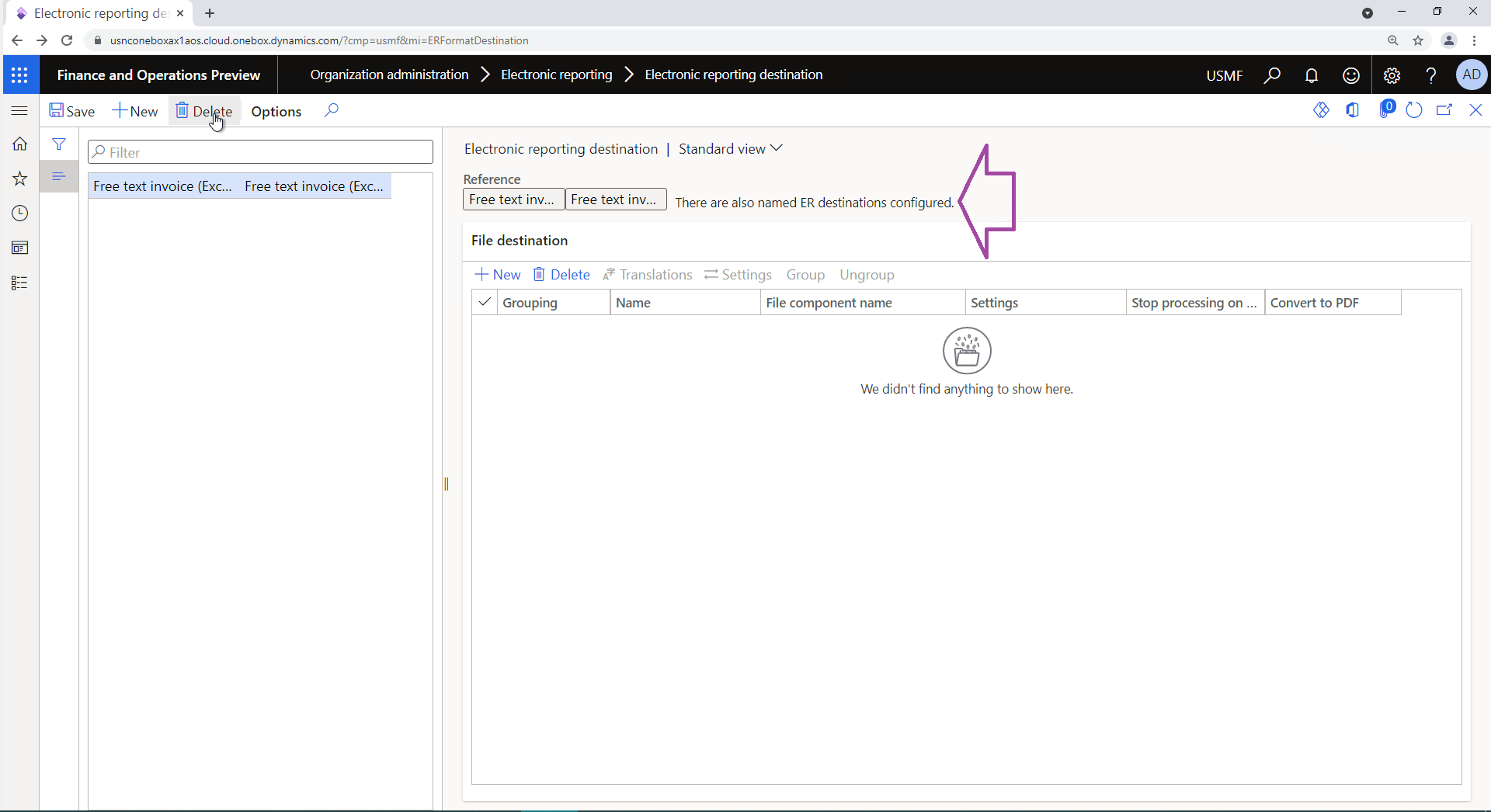
Si vous supprimez la destination par défaut, toutes les destinations nommées sont également supprimées. Si ces destinations nommées ont été sélectionnées pour les enregistrements de gestion d’impression, la sélection de ces destinations nommées est annulée.
Copier une destination ER existante en tant que nouvelle destination nommée
Lorsque la destination ER nommée par défaut est disponible pour un format ER, elle peut être utilisée comme modèle pour les nouvelles destinations ER. Pour créer une nouvelle destination ER basée sur la destination par défaut, sélectionnez Copier par défaut sur la page Destination nommée des états électroniques. La nouvelle destination est nommée Défaut. Vous pouvez répéter cette étape autant de fois que nécessaire.
Vous pouvez sélectionner n’importe quelle destination nommée existante comme modèle pour une nouvelle destination nommée. Pour créer une destination ER nommée basée sur une destination nommée sélectionnée, sélectionnez Copier sur la page Destination nommée des états électroniques. La nouvelle destination porte le même nom que la destination nommée sélectionnée, mais le suffixe « Copie » est ajouté. Vous pouvez répéter cette étape autant de fois que nécessaire.
Considérations de sécurité
Vous pouvez configurer des destinations ER nommées sur la page Configuration de la gestion de l’impression uniquement si vous avez une autorisation pour effectuer cette tâche. Une autorisation peut vous être accordée si le droit Configurer la destination du format des états électroniques est affecté à l’un de vos rôles de sécurité. Pour plus d’informations, voir Considérations de sécurité.
Ressources supplémentaires
Vue d’ensemble des états électroniques